苹果手机照片如何拼图片 苹果手机怎么使用拼图照片功能
日期: 来源:龙城安卓网
苹果手机作为一款功能强大的智能手机,除了拥有出色的拍照功能外,还拥有许多实用的拼图照片功能,无论是想要制作精美的相册、分享生活中的美好瞬间,还是想要在社交平台上展示自己的创意,苹果手机的拼图照片功能都能满足你的需求。接下来我们就来了解一下苹果手机照片如何拼图,以及怎么使用拼图照片功能。
苹果手机怎么使用拼图照片功能
操作方法:
1.进入苹果相册,点击需要拼图的第一张图片。
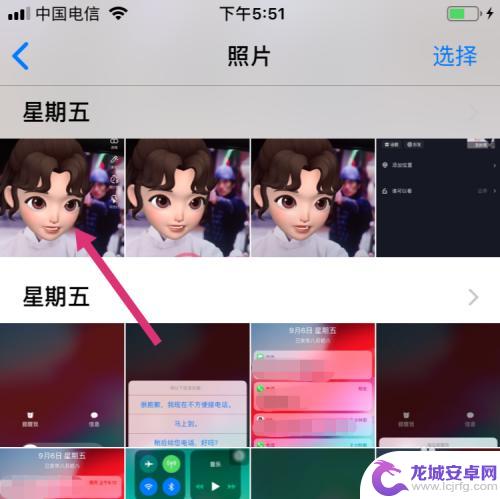
2.进入照片展示页,点击左下分享。
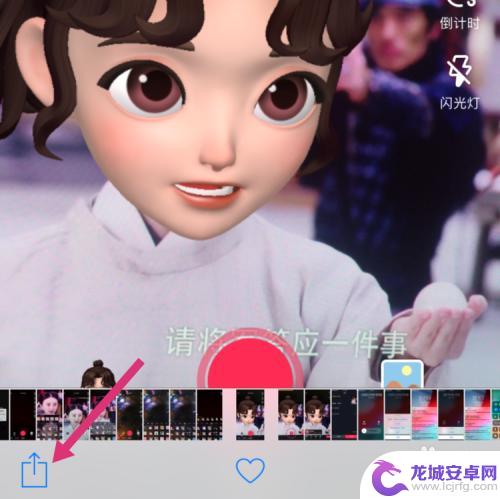
3.进入分享选择页,点击幻灯片。
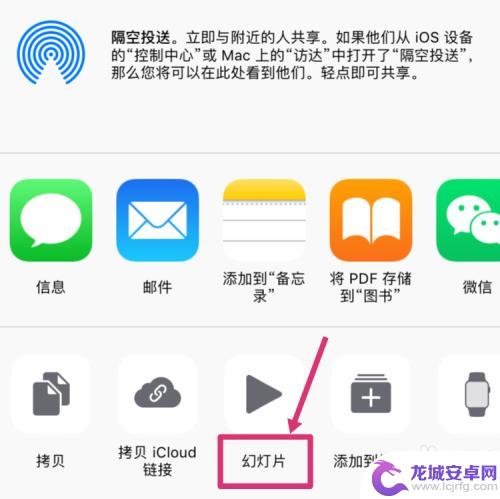
4.幻灯片会把相邻的照片自动拼成一张图片,点击虚拟Home键。
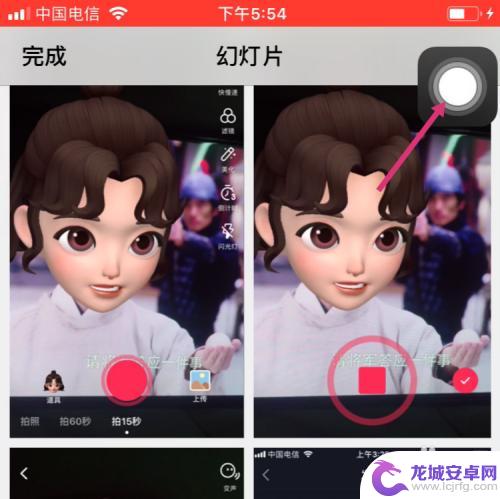
5.然后点击屏幕快照。
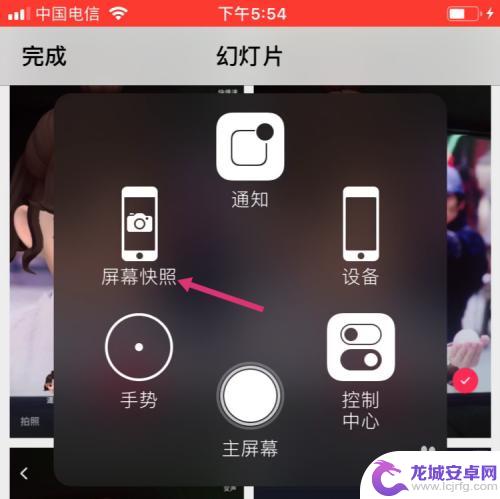
6.截取拼图后,点击左下小拼图。
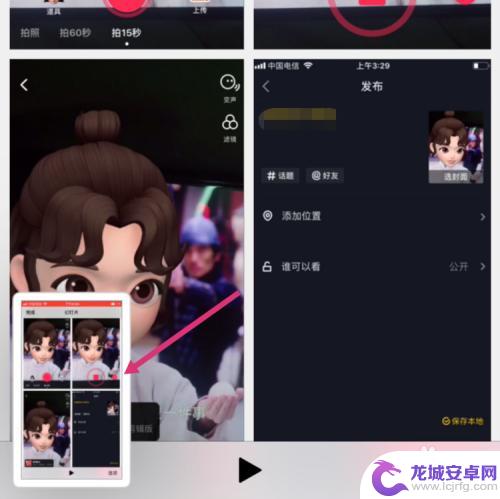
7.进入拼图编辑页,拉动拼图的片边框。调整拼图,然后点击左上完成。
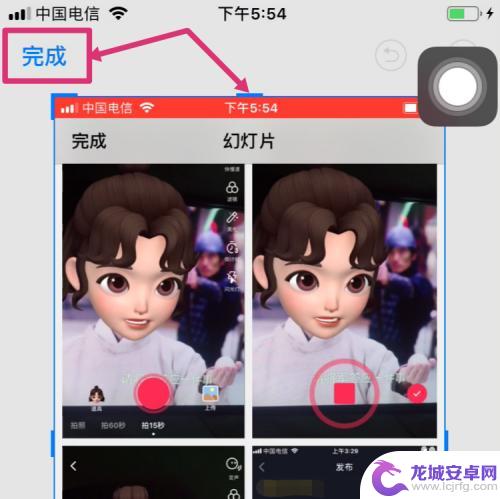
8.最后点击存储到照片,使用iPhone自带功能拼图就操作完成了。
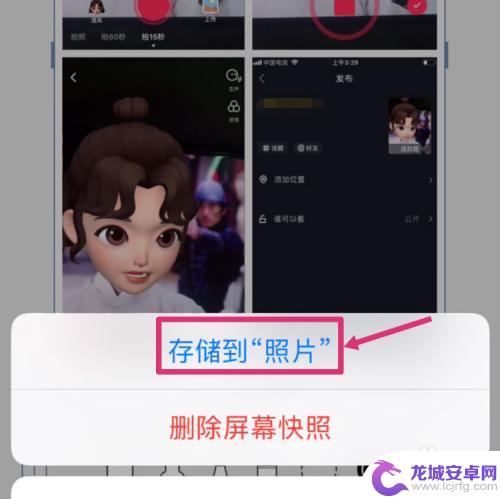
以上就是苹果手机照片如何拼图片的全部内容,有遇到相同问题的用户可参考本文中介绍的步骤来进行修复,希望能够对大家有所帮助。












